您想讓流行歌曲成為您的iPhone鈴聲嗎?
您是否對iPhone鈴聲感到厭倦? 還是不想再使用iPhone隨附的鈴聲? 如果您是iPhone用戶,則必須像大多數iPhone用戶一樣遇到困惑。 我們每次都必須從iTunes App Store中支付新的某些鈴聲。 我的意思是每次。 因此,許多想製作個人和特殊iPhone鈴聲的人都在尋找最佳分辨率,而您發現了這一點。
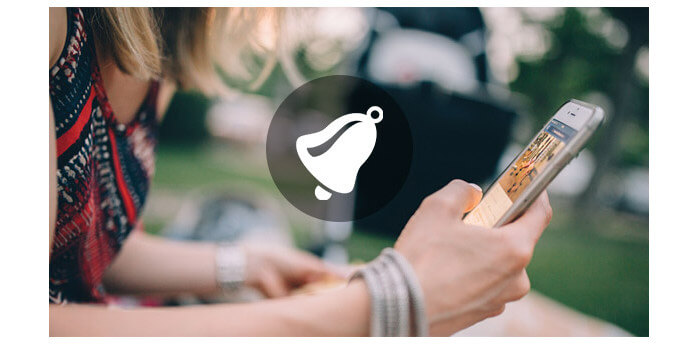
是什麼讓iPhone鈴聲如此特別? 音樂可以作為鈴聲嗎? 答案是不。 iPhone僅支持將M4R格式用作鈴聲,對於想要將自己喜歡的歌曲轉換為鈴聲的人來說確實不方便。 那麼有沒有辦法找到iPhone的免費鈴聲? 如何用喜歡的歌曲製作iPhone鈴聲? 您需要iPhone Ringtone Maker。
如何使用iPhone Ringtone Maker為iPhone製作鈴聲? 首先,您需要獲取一些有關 iPhone鈴聲製作工具.
基本上,iPhone鈴聲製造商肯定是為iPhoen用戶製作iPhone鈴聲。 隨著iPhone越來越流行,您周圍的iPhone用戶不斷增加。 所有人都有相同或熟悉的鈴聲。 當有電話打入時,您甚至無法識別它是您的電話。 因此,很多人都需要製作自己的iPhone鈴聲,如果喜歡的音樂可以用作iPhone鈴聲,那就更好了。
這就是iPhone Ringtone Maker如此受歡迎的原因。 iPhone鈴聲製造商是您最好的助手,可幫助您輕鬆製作自己的iPhone鈴聲。 使用此軟件,您可以將任何歌曲和視頻轉換為M4R格式的iPhone鈴聲。 它允許您從歌曲和視頻中選擇所需的部分。 此外,您絕對有權直接將現有鈴聲導出到iPhone和iTunes。
步驟 1 添加音樂或視頻文件
在計算機上安裝並啟動iPhone Ringtone Maker。 單擊添加文件按鈕以將視頻或音頻文件導入此程序。

步驟 2 設定鈴聲長度
分別突出顯示並單擊以編輯每個文件。 在這裡,您可以通過確定開始/結束時間,音量和淡入/淡出效果來設置鈴聲長度。
步驟 3 iPhone自定義鈴聲
然後為您提供了兩個自定義鈴聲選項,將鈴聲直接傳輸到iPhone或iTunes,以及將鈴聲保存到計算機或iTunes。
當您想直接將鈴聲發送到iPhone時,只需將iPhone連接到計算機,然後選中“添加到iPhone”框並單擊“生成”按鈕即可。 您製作的鈴聲將被傳輸到iPhone。

如果僅要將鈴聲保存到計算機,請繼續操作,而不要連接iPhone。
您會選擇哪個選項? 無論如何,您可以通過勾選“添加到iTunes”將鈴聲選擇性地添加到iTunes。
在這裡,您還可以找到iPhone Ringtone Maker提供的“管理鈴聲”選項,以便您可以通過重命名或刪除iPhone鈴聲來管理它們。 此外,您還可以將鈴聲從iPhone傳輸到計算機。
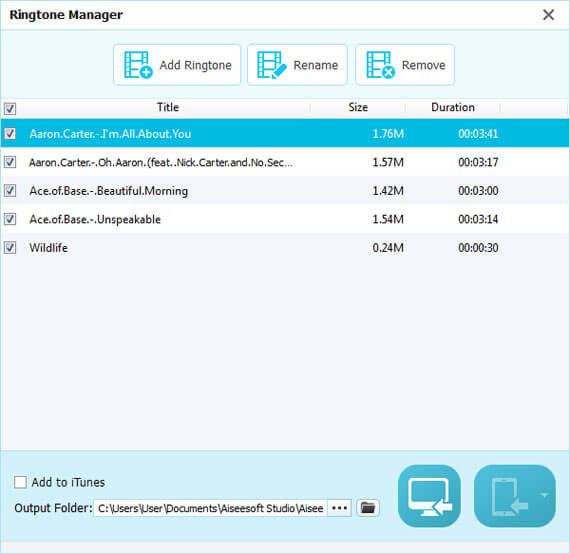
為了讓您快速將個人鈴聲轉移到iPhone,在此我們真誠推薦專業的iPhone鈴聲轉移工具, FoneTrans 幫助您傳輸iPhone鈴聲。 首先,您可以免費下載並將其安裝到計算機上。
步驟 1 下載安裝並在計算機上啟動FoneTrans。
步驟 2 通過USB電纜將iPhone連接到計算機,然後單擊“媒體”>“鈴聲”。

步驟 3 單擊“添加”以選擇要作為iPhone鈴聲傳輸的音樂,當發現以下提示消息時,單擊“是”按鈕。
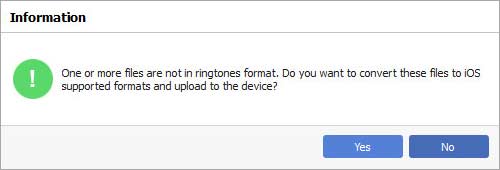
步驟 4 然後,計算機上的音樂已轉換為M4R格式,並直接傳輸到您的iPhone。
步驟 5 導航到您的iPhone。 選擇“設置”>“聲音”>“鈴聲”,您會在鈴聲列表中找到轉換後的音樂。 選擇一個您想要成為iPhone鈴聲的鈴聲。
只需單擊幾下,您便可以使用此FoneTrans將自己的鈴聲複製到iPhone。 此外,您還可以使用它在PC / Mac和iPhone / iPad / iPod之間傳輸其他iOS數據,例如照片,視頻,歌曲,聯繫人等。